Convertire Video per Windows Movie Maker

Windows Movie Maker è un programma gratuito pre-installato su computer Windows e che molti utilizzano per realizzare video partendo da foto e filmati e consentendo quindi di fare vero e proprio montaggio video.
Il problema è che parecchi formati video non sono supportati da WMM (Windows Movie Maker). Ad esempio il formato video MPEG-4 (o MP4) è uno di quelli che non è supportato, nonostante la sua popolarità.
Molti ci chiedono: “Esiste un codec o un convertitore in grado di rendere questo formato compatibile con Windows Movie Maker?”
Questo problema si verifica perché MP4 è incompatibile con Windows Movie Maker. Per modificare i file video MP4 in Windows Movie Maker, è necessario effettuare una conversione.
I formati video compatibili con Windows Movie Maker sono WMV o AVI.
In questo articolo consigliamo di usare Wondershare Video Converter Ultimate. Questo strumento consente di convertire qualsiasi filmato o video in WMV o AVI per poter poi importarlo in Windows Movie Maker.
Oltre a funzionare da convertitore video funziona anche da DVD Converter, Masterizzatore DVD e video downloader.
Scarica subito la versione demo gratuita in base al sistema operativo del tuo computer (Windows o Mac):
Come convertire Video per Movie Maker Windows
1. Carica video da convertire
Installa ed esegui il programma, poi fare click sul pulsante “Aggiungi” per selezionare e importare i file video che si desidera convertire. Per velocizzare tale operazione è anche possibile trascinare direttamente i file video nella schermata del software
2. Seleziona formato di uscita
Seleziona WMV o AVI come formato di output (che sono quelli compatibili e supportati da Windows Movie Maker). Inoltre scegli il percorso di output per la cartella di destinazione (quella in cui verranno salvati i file convertiti).
Per impostare il formato di uscita clicca sulla destra del programma in corrispondenza del menu a tendina. Si aprirà una finestra con tutti i formati selezionabili. Potrai, come già detto selezionare WMV o AVI. Oppure vai nella categoria Device –> Altro e qui potrai selezionare proprio il profilo ottimizzato per Windows Movie Maker (vedi fig. seguente):
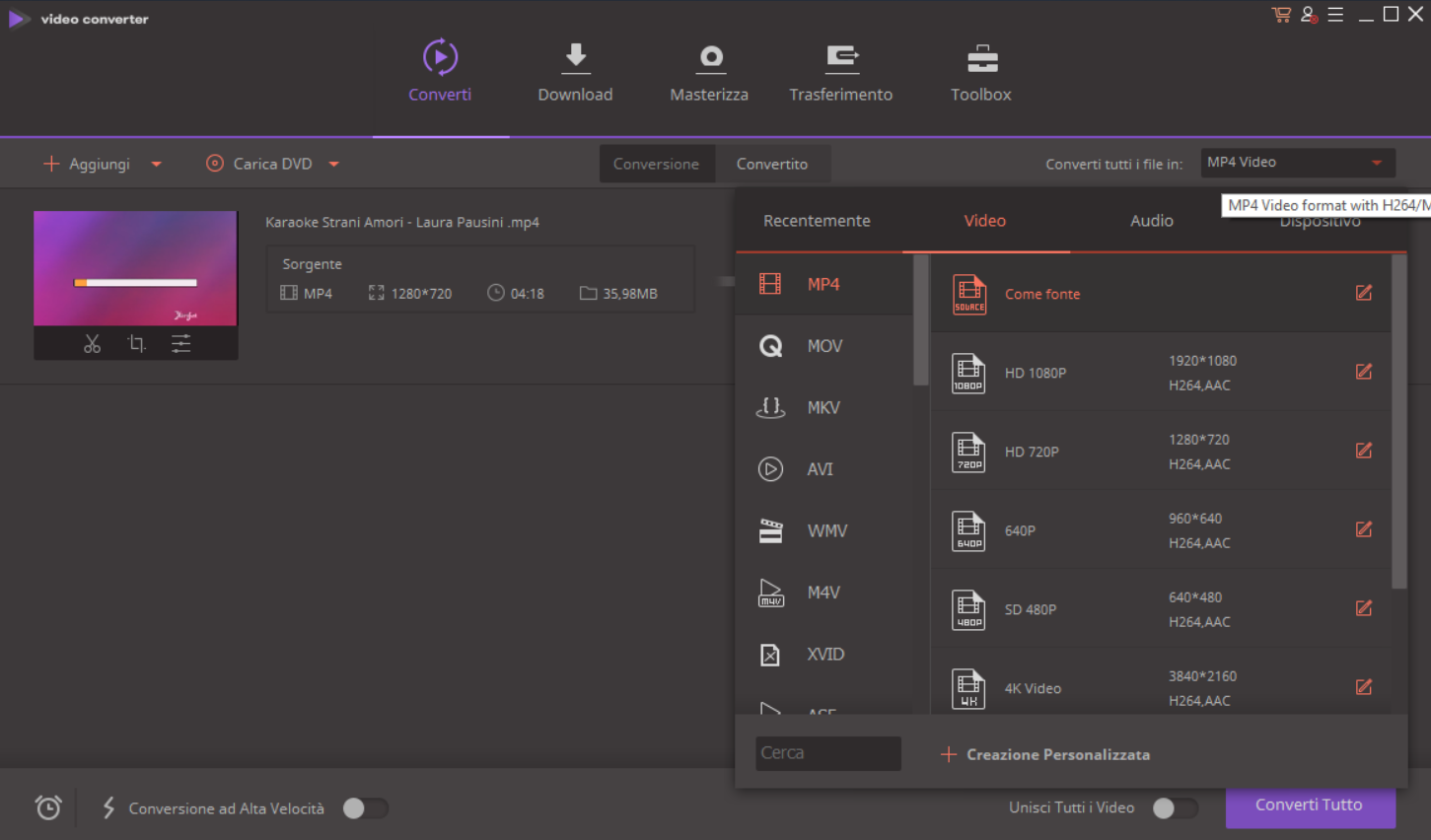
3. Inizia a convertire video in formato WMV/AVI
Fai click su “AVVIA” per iniziare la conversione video in formato WMV/AVI per Windows Movie Maker. Dopo la conversione dei video i file saranno pronti per essere elaborati con Windows Movie Maker. Basta aprire Windows Movie Maker, fare clic su “Attività filmato” e selezionare “Importa video”. Seleziona i video appena ottenuti dalla conversione ed essi verranno visualizzati nel pannello principale di Windows Movie Maker.
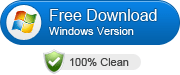

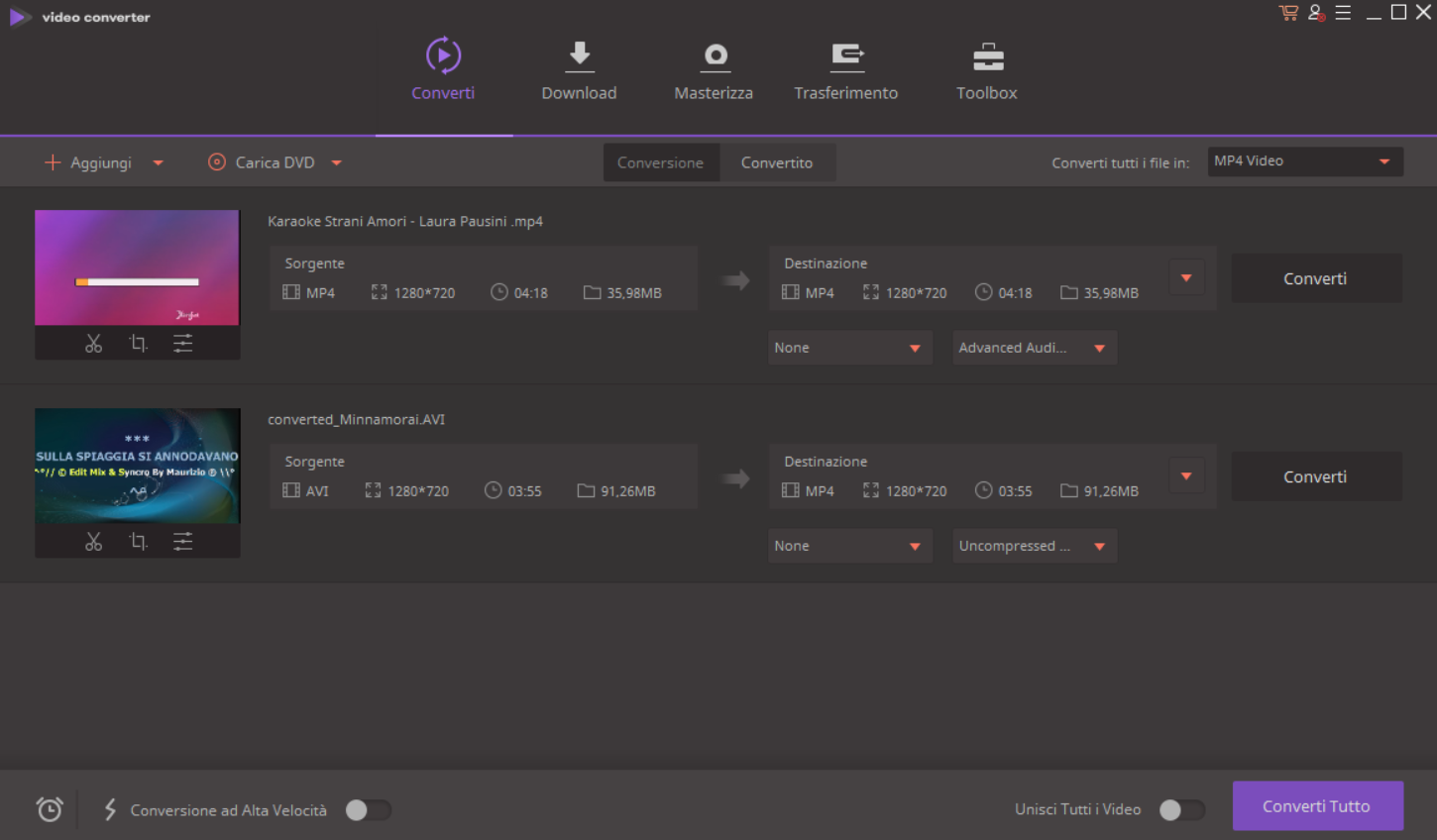





9 risposte
peccato che non è completamente free…
Converte anche estensioni MVY
perfetto
sono interessato al vostro prodotto video converter se è in lingua italiana.
Se gentilmente mi rispondete provvedo ad acquistare.grazie
Mario
Si certo, il programma è in lingua italiana.
Le istruzioni del video converter sono anche in lingua italiana?
perché converte filmato solo per 1/3 ?
La versione demo ha tale limitazione
[…] momento che i file di progetto in formato MSWMM creati da Windows Movie Maker non possono essere utilizzati in tutte le altre applicazioni, ecco perchè molta gente si pone il […]